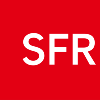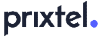Comment accéder et paramétrer son l'interface Freebox OS ?
Freebox OS est le nom donné par l'opérateur à son interface de gestion de modems pour les abonnés Free. Elle est accessible depuis tout appareil connecté au réseau de la box Free. L'interface de Freebox OS vous permettra entre autres de paramétrer et configurer votre modem Free. Retrouvez le détail de ses réglages dans notre guide.
Comparer les offres internet avec un expert télécom au
Envie de comparer les offres internet avec un expert télécom
Service gratuit Selectra, non partenaire de Free Mobile
- L'interface Freebox OS offre une gestion avancée de votre modem et de votre réseau internet.
- Il est possible de se connecter à l'interface Freebox depuis chez soi ou hors de son domicile.
- L'application mobile Freebox et Freebox Connect sont deux autres moyens de gérer votre Freebox
- De nombreuses possibilités de réglages sont offertes via Freebox OS : Wifi, contrôle parental, explorateur de fichiers, formatage des disques durs, gestion des téléchargements, etc.
✅ Accès Freebox OS : comment s'y connecter ?
Accéder à l'interface Freebox OS depuis chez moi
Afin d'accéder à ma Freebox OS depuis mon domicile, vous devez utiliser un ordinateur connecté au réseau de votre Freebox, puis :
- Vous rendre sur mafreebox.freebox.fr.
- Cliquer sur Première connexion.
- Appuyer sur la flèche droite de l'affichage du boîtier Freebox (qui affichera un message de sécurité).
- Définir un mot de passe qui sera associé à votre compte Freebox OS.
- Vous identifier et appuyer sur Connexion.
Vous allez arriver sur menu principal de l'interface Freebox OS, qui affiche tous les onglets accessibles et paramétrables relatifs à votre équipement Freebox.
Accéder à Freebox OS à distance
Il est également possible de se connecter à Freebox OS à distance, hors du domicile dans lequel la Freebox est connectée. Il faut en revanche avoir au préalable réalisé un petit paramétrage :
- En étant connecté à Freebox OS, se rendre dans Paramètres de la Freebox puis Gestion des accès.
- Cocher Activer l'authentification par mot de passe et noter l'adresse IP indiquée pour l'accès à distance à Freebox OS.
Dès lors, vous serez en mesure de vous connecter à votre interface gestion Freebox OS depuis tout appareil connecté à internet, en suivant ces étapes :
- Depuis un navigateur internet, entrez l'adresse IP notée lors de l'activation de l'accès hors domicile et appuyez sur entrée.
- Saisissez votre mot de passe administrateur (défini lors de votre première connexion) et cliquez sur Connexion.
Jumeler votre Freebox avec un forfait mobile Free au
Jumeler votre Freebox avec un forfait mobile Free
👉 En quoi consiste l'interface Freebox OS ?
L'interface Freebox OS est une plateforme développée par l'opérateur et permettant de paramétrer de manière poussée votre Freebox. On peut y accéder depuis un ordinateur, une tablette ou un smartphone en tant que détenteur d'une offre internet Free.
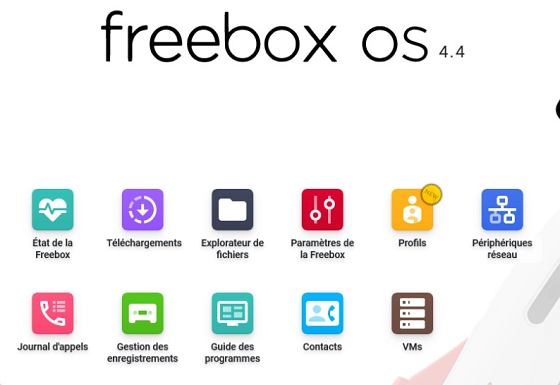
Vous pouvez, par exemple, modifier les paramètres de votre réseau Freebox, que ce soit en Wifi ou par câble Ethernet. Vous pouvez aussi configurer votre modem au niveau de la sécurité ou formater le disque dur (si vous en avez un intégré à la Freebox).
Freebox OS Application Il existe une application mobile, nommée Application Freebox, qui remplit un rôle similaire à Freebox OS : gestion poussée de votre Freebox Server. Elle est gratuitement disponible pour téléphones Android et Apple.
🛡️ Freebox OS mot de passe : comment le changer ?
Pour changer le mot de passe Freebox, c'est assez simple puisque vous devez vous rendre, depuis le menu principal, dans "Paramètres de la Freebox", "Gestion des accès" et de trouver "Changer le mot de passe administrateur".
Parfois, lors d'une connexion à Freebox OS depuis l'extérieur, vous aurez droit à un message vous indiquant que le mot de passe actuellement défini est trop faible. Pour plus de sécurité, il est recommandé d'utiliser un mot de passe complexe et de mélanger chiffres, lettres et caractères spéciaux.
À noter que le changement du mot de passe Freebox OS remettra à zéro toutes les autorisations d'applications tierces.
👪 Comment gérer plusieurs profils depuis ma Freebox OS ?
Un profil créé via l'interface Freebox OS a pour fonction de limiter l'accès à un ou plusieurs appareils connectés au réseau internet du modem. Cela s'apparente à un contrôle parental et permet de définir des périodes où l'appareil ne pourra pas être connecté à internet.
En tant que compte administrateur Freebox OS, il est possible de créer plusieurs profils avec des règles différentes. Pour en créer un, il faut :
- Se connecter à l'interface de gestion Freebox OS.
- Cliquer sur l'icône Profils puis sur Ajouter un profil.
- Choisir un nom et une icône pour ce profil, parmi la liste d'images proposées.
- Choisir les appareils, connectés à la Freebox, qui seront associés à ce profil, et cliquer sur OK.
- Le profil sera créé et pourra être modifié depuis l'écran d'accueil Freebox OS.
Les forfaits Free Mobile disponibles en décembre 2025

Forfait Free 350 Go 5G

Forfait 2€ 50Mo

Série Free 110Go 5G

Freebox Pop Fibre + Forfait Free 350 Go 5G
Pour supprimer un profil déjà existant, il suffit d'aller dans l'onglet Profils, de sélectionner Suppression du profil et de valider par Oui.
Ensuite, vous avez le choix de définir une ou plusieurs règles associées à un profil afin de limiter son accès à un périphérique connecté au réseau internet de la Freebox. Pour ce faire, il faut :
- Cliquer sur le profil voulu et aller ensuite dans Détails.
- En bas de la fenêtre, cliquer sur Créer une nouvelle pause planifiée.
- Il faudra définir un nom, des horaires de début et de fin et les jours voulus. Valider via OK.
- Une pause planifiée a été créée, et elle est visible sous le profil. On peut la désactiver n'importe quand en décochant Activé.
Si vous décidez de supprimer une règle, vous devez cliquer sur "Modifier", puis "Supprimer cette pause" et valider par Oui.
🛜 Freebox OS Wifi : configurer son réseau sans-fil
Le réseau Wifi de votre modem Freebox peut être personnalisé en profondeur depuis l'interface de gestion Freebox OS. Poue cea, Il faut aller dans un premier temps dans l'onglet "Paramètres", puis "Assistant Wifi".
Vous pouvez par exemple :
- Choisir un nom de réseau (SSID) qui apparaîtra dans la liste des réseaux des appareils détectant votre Wifi.
- Définir un mot de passe sécurisant l'accès au réseau sans-fil (qui n'a rien à voir avec le mot de passe de votre compte Freebox OS).
Faire un test de débit avec un expert télécom au
Envie de faire un test de débit avec un expert télécom
⚙️ Quels autres paramétrages peut-on faire depuis Freebox OS ?
Bien sûr, de nombreux autres réglages sont possibles via cette interface d'administration, tels que des paramétrages poussés de votre réseau (adresses MAC, IP, DNS, VPN). En voici quelques autres ci-dessous
Consulter l'état de la Freebox
Cet onglet est accessible directement depuis l'écran d'accueil Freebox OS : il s'agit de l'icône État de la Freebox. Il permet de voir en détail le réseau de votre modem : les débits montants et descendants atteints, la version logicielle de la Freebox, les adresses IP des différents appareils connectés à la Freebox, etc.
Freebox interface : redémarrer son Server
Le redémarrage ou la réinitialisation de son modem est une manipulation recommandée pour effectuer des mises à jour du Server ou pour régler parfois des problèmes de fonctionnement du matériel. Il est bien entendu possible de le redémarrer depuis le boîtier lui-même, toutefois on peut aussi le réaliser à distance via Freebox OS.
Cette action est très simple à réaliser, puisqu'il suffit de :
- Se rendre sur le menu principal Freebox OS.
- Appuyer sur le logo Free en bas de l'écran et cliquer sur Redémarrer la Freebox.
- Celle-ci va ainsi redémarrer et sera en service lorsque l'heure s'affichera.
Freebox OS mon compte : l'explorateur de fichiers
Si vous possédez une Freebox dotée d'un disque dur (c'est le cas de la Freebox Révolution, côté Player, et de la Freebox Delta, côté Server), vous pouvez depuis Freebox OS parcourir le contenu de ce disque dur via l'outil explorateur de fichiers, accessible depuis le menu principal.
Il est possible de parcourir, modifier et partager ces fichiers afin de les rendre accessibles au sein de son réseau internet. On peut également uploader d'autres fichiers sur ce disque dur via Freebox OS.
Afin de partager un fichier, vous devez :
- Se rendre dans l'explorateur de fichiers et choisir le fichier que l'on veut.
- Faire un clic droit sur ce fichier et sélectionner Partager ce fichier.
- Un lien de partage sera créé, auquel on peut assigner une durée d'expiration.
- Un message de confirmation apparaîtra, affichant le lien de partage.
On peut gérer les partages depuis l'onglet Partage de fichiers. Il est déconseillé de partager des fichiers trop lourds afin de ne pas avoir de longs téléchargements ralentissant votre connexion.
Info - Souscription à une offre Freebox au
Info - Souscription à une offre Freebox